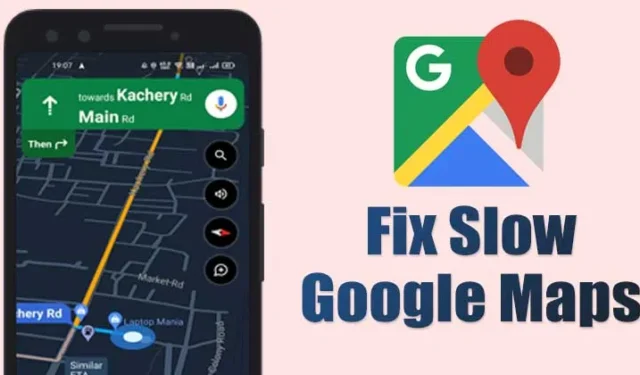
Přestože jsou Mapy Google užitečná aplikace, mnoho uživatelů se potýká s problémy s jejich používáním na svých chytrých telefonech. Mnoho uživatelů Androidu nedávno nahlásilo problém s pomalými Google Maps na svých zařízeních.
Pokud se při hledání tras spoléháte na Mapy Google, nikdy byste nechtěli, aby Mapy Google zaostávaly. Mnoho uživatelů bohužel také hlásilo ztrátu připojení při používání Map Google v systému Android. Pokud jsou tedy vaše Mapy Google pomalé a hledáte způsoby, jak to opravit, zde je to, co musíte udělat.
1. Aktualizujte aplikaci Mapy Google
Pomalé Mapy Google mohou být důsledkem poškozených souborů nebo chyb; proto se doporučuje aktualizovat aplikaci Mapy Google pro Android. Udržování aktualizací aplikací a her zajišťuje lepší výkon a vylučuje problémy s nekompatibilitou.

Než tedy vyzkoušíte jiné metody, přejděte do Obchodu Google Play a aktualizujte aplikaci Mapy Google pro Android.
2. Vypněte režim spořiče dat
Režim spořiče dat systému Android někdy narušuje schopnost Map Google plynule procházet silnice. Pokud tedy dochází k pomalému problému s Mapami Google, je nejlepší režim Spořič dat vypnout.
1. Otevřete Nastavení na vašem Androidu a klepněte na Síť .

2. Klepněte na možnost Využití dat .
3. Nyní přejděte dolů a klepněte na možnost Ukládání dat. Chcete-li vyřešit problém pomalých Map Google, deaktivujte možnost Ukládání dat .

Důležité: Možnost přístupu k ukládání dat se může lišit zařízení od zařízení. Ukládání dat je obecně pod ‚Síť‘, ‚Sim karta a mobilní data‘ atd.
3. Vypněte režim úspory energie
Režim úspory energie v systému Android vypíná používání aplikací na pozadí, což vede k problémům s používáním aplikací. Pokud tedy používáte telefon v úsporném režimu k prodloužení výdrže baterie, může to omezit některé funkce Map Google. Při používání Map Google je tedy nejlepší režim úspory energie vypnout.
1. Nejprve otevřete na svém smartphonu Android aplikaci Nastavení .

2. Na stránce Nastavení přejděte dolů a klepněte na možnost Baterie .

3. Možnost úspory energie najdete na stránce Baterie. Vypněte režim úspory energie .

4. Zapněte High Accuracy in Location
Pokud chcete, aby bylo sledování polohy na Mapách Google přesnější, musíte tuto možnost povolit. Tato možnost nejen zlepšuje přesnost, ale také vede k rychlejší detekci polohy. Zde je návod, jak povolit vysokou přesnost polohy v Mapách Google.
1. Nejprve otevřete na svém smartphonu Android aplikaci Nastavení .

2. Na stránce Nastavení přejděte dolů a klepněte na možnost Umístění .

3. Na stránce Poloha klepněte na Přesnost polohy Google .

4. Na další stránce přepněte na tlačítko Zlepšit přesnost polohy .

5. Přepněte na výchozí zobrazení v Mapách Google
Pokud už nějakou dobu používáte Mapy Google, možná víte, že aplikace nabízí několik typů map – výchozí, satelitní, terén. Možnost Satelit využívá více dat a vyžaduje výkonný procesor k rychlému načtení mapy.
Přepnutí na výchozí zobrazení je nejlepší volbou, pokud máte smartphone střední třídy. Pokud tak učiníte, mapa se načte rychle, čímž se vyřeší problém s pomalými Mapami Google. Zde je to, co musíte udělat.
1. Otevřete na svém Androidu aplikaci Mapy Google a klepněte na ikonu čtvercového tvaru .

2. Nyní uvidíte vyskakovací okno. V části Typ mapy musíte vybrat Výchozí .

6. Přejděte zpět na původní verzi aplikace
Dalším způsobem, jak zrychlit načítání Map Google, je vrátit se k původní verzi aplikace. Zde jsou kroky, které musíte dodržet.

- Otevřete v telefonu aplikaci Nastavení.
- Dále vyberte Aplikace a najděte aplikaci Mapy Google .
- Na obrazovce Informace o aplikaci klepněte na tři tečky vpravo nahoře.
- V nabídce, která se zobrazí, vyberte možnost Odinstalovat aktualizace .
Pamatujte, že kroky pro návrat k původní verzi aplikace se mohou lišit v závislosti na vašem zařízení.
7. Vymažte mezipaměť Map Google
Pokud se po provedení výše uvedených metod potýkáte s pomalejším problémem Map Google, možná budete muset vymazat mezipaměť Map Google. Jen málo uživatelů oznámilo, že problém s pomalými Mapami Google vymazali vymazáním mezipaměti. Takže tohle může pomoci.
1. Nejprve otevřete na svém smartphonu Android aplikaci Nastavení .

2. V Nastavení klepněte na Aplikace nebo Seznam aplikací .

3. Nyní uvidíte seznam aplikací. Najděte a klepněte na Mapy Google .

4. Na stránce aplikace Mapy Google klepněte na možnost Úložiště a mezipaměť/Využití úložiště .

5. Na další obrazovce klepněte na možnost Vymazat mezipaměť .

8. Používejte Mapy Google offline
Nestabilní nebo pomalý internet je dalším faktorem zpomalujícím Mapy Google. Protože však nelze okamžitě vyloučit problémy s internetem, můžeme si Google Maps stáhnout offline.
Pokud k navigaci v konkrétním městě nebo oblasti používáte Mapy Google, můžete zvážit stažení mapy města/oblasti pro použití offline.
Nejlepší by bylo projít si článek ke stažení offline map v Google Maps pro snadnou navigaci.
9. Použijte Google Maps Go
Google Maps Go je odlehčená verze Map Google. Ve srovnání s Google Maps je Google Maps Go méně náročný a navržený pro provoz na zařízeních nižší třídy.

Google Maps Go funguje dobře i na 2G, 3G a pomalém připojení k internetu. Pokud tedy máte pomalý internet a používáte starý telefon Android, je nejlepší použít Google Maps Go .
10. Znovu nainstalujte aplikaci Mapy Google

Pokud stále dochází k pomalému používání aplikace Mapy Google pro Android, je čas ji znovu nainstalovat.
Existuje šance, že s instalačními soubory aplikace není něco v pořádku, což vede k pomalému načítání Map Google v systému Android.
Přeinstalace je stejná jako čistá instalace, která vyloučí problémy s nekompatibilitou, chyby a závady a stáhne čerstvé soubory z internetu.
Chcete-li znovu nainstalovat Mapy Google, otevřete Obchod Google Play a vyhledejte Mapy Google. Na stránce se seznamem aplikace Mapy Google klepněte na tlačítko Odinstalovat . Tím odinstalujete aplikaci Mapy Google z telefonu; po odinstalování klepněte na tlačítko Instalovat .
Pomalost nebo zpoždění v Mapách Google může být frustrující, ale lze to opravit pomocí následujících devíti metod. Doufám, že vám tento článek pomohl! Sdílejte to prosím také se svými přáteli. Pokud máte nějaké pochybnosti, dejte nám vědět do pole komentářů níže.




Napsat komentář